AI设计端午节快乐字体
发布时间:暂无
1. 本课主要内容具体如图所示。

2. 打卡AI,选择【端午节】,水平【缩小】65,【Ctrl+X】剪切文字,【锁定】方格,复制【文字】,调整【颜色】浅灰色。
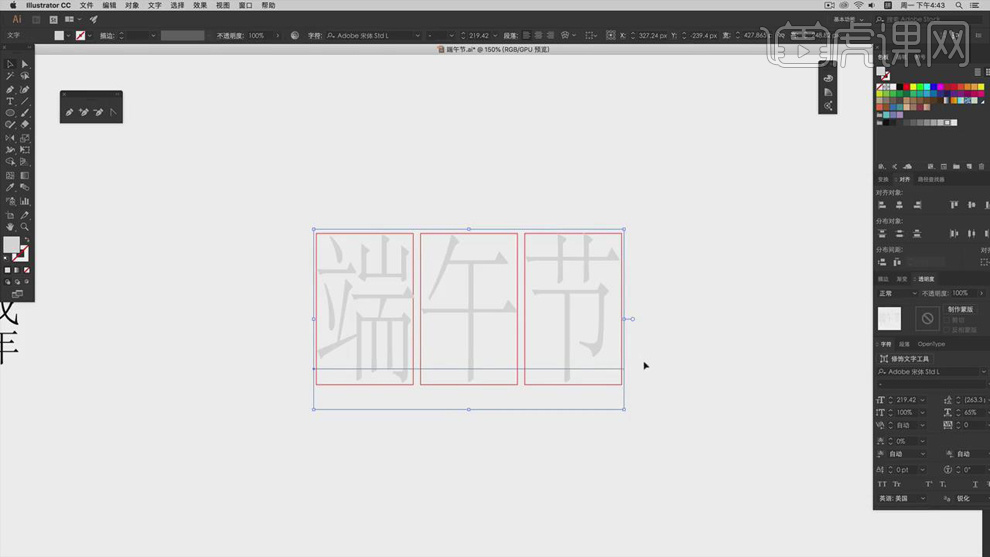
3. 选择【钢笔工具】,画出【笔画】,调整【粗细】,具体如图示。

4. 复制【端午节】,选择【钢笔工具】,画出【直线】,调整【粗细】0。进行复制【锁定】。
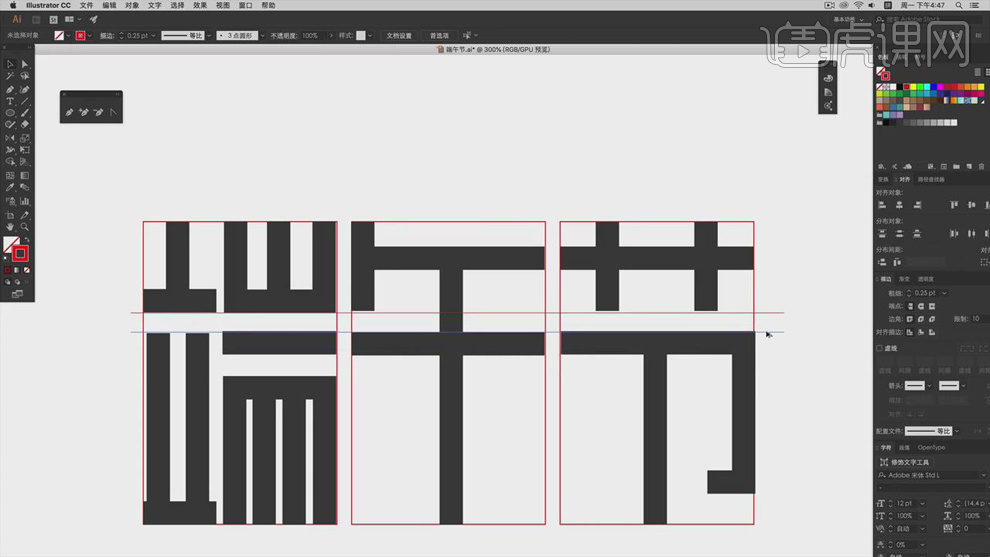
5. 复制【端午节】,选择【全部路径】,进行【锁定】。选择【钢笔工具】,画出【笔画】,调整【结点】位置。
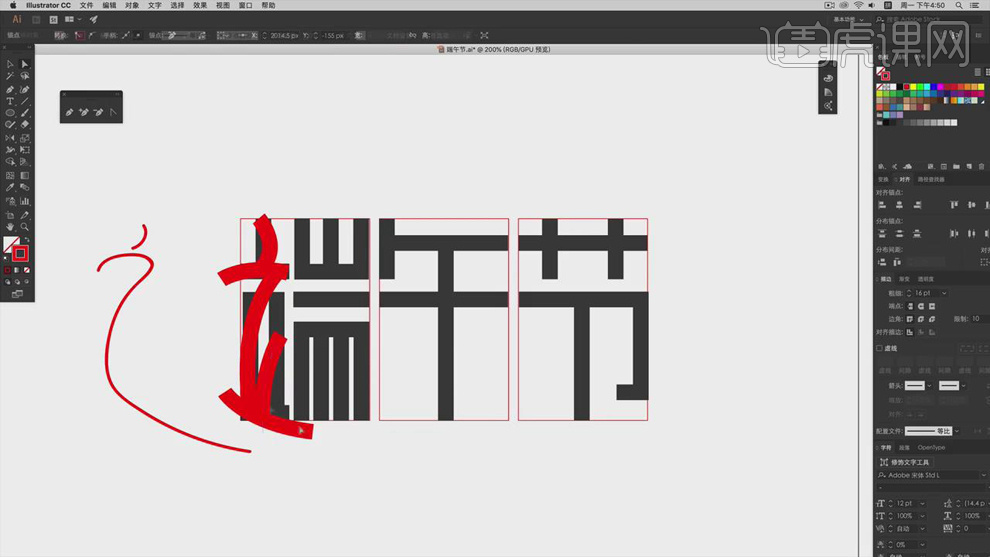
6. 复制【端午节】,删除【底部笔画】,选择【钢笔工具】,画出【下弧形】,选择【直接选择工具】,调整【结点】位置。
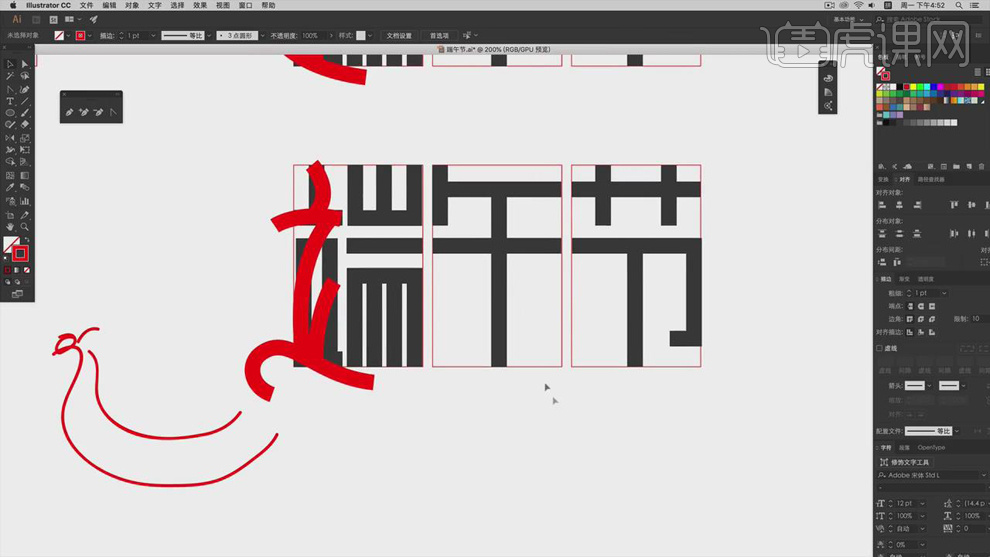
7. 选择【午】与【节】的笔画,进行下拉调整。删除【节】的结点,选择【钢笔工具】,画出【笔画】,调整【结点】位置。
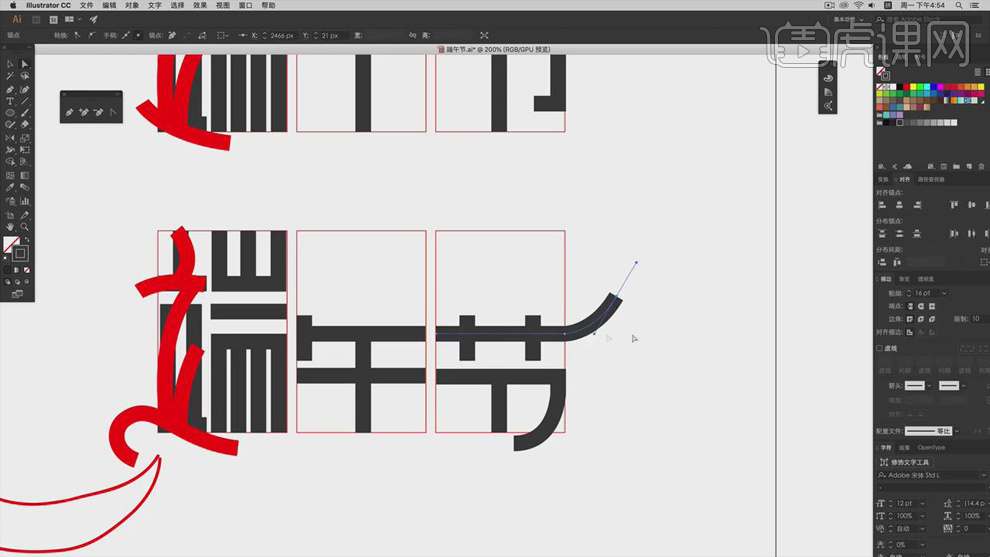
8. 复制【端午节】,选择【端】的笔画,进行下拉调整。调整【山】的位置,删除【多余笔画】。选择【钢笔工具】,画出【直线】,对齐调整。
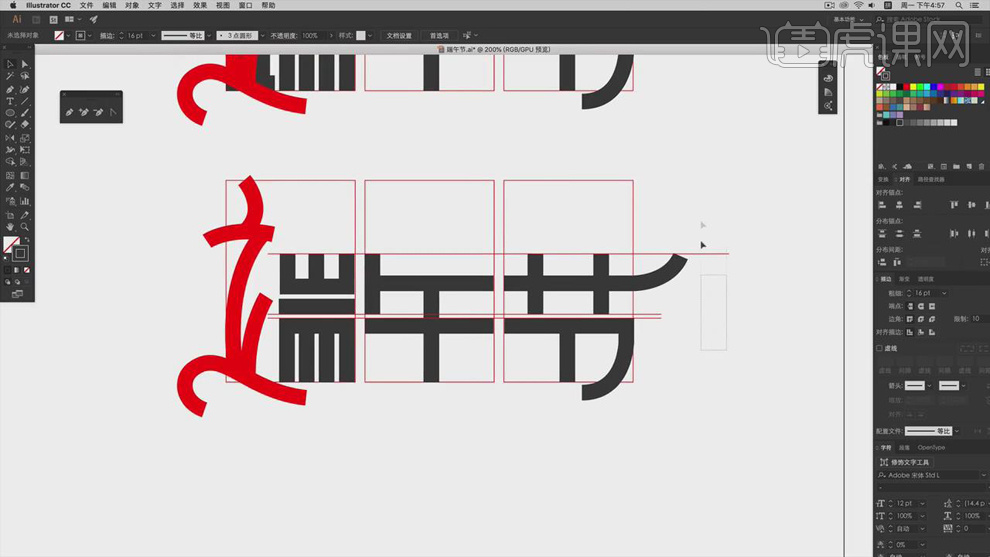
9. 复制【端午节】,删除【对齐线】。将【笔画】统一颜色。【对象】-【扩展】,点击确定。选择【直接选择工具】,调整端【结点】位置。
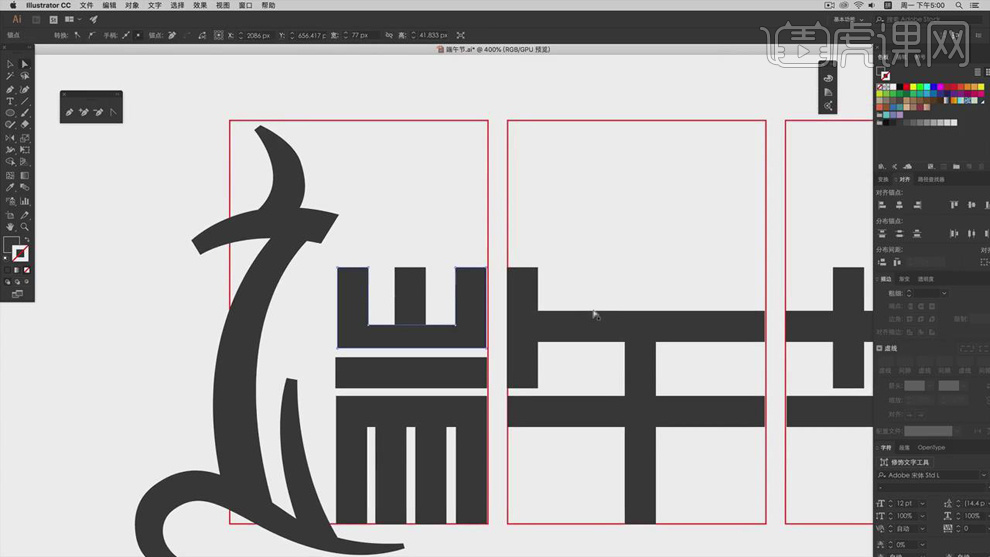
10. 调整【午】的顶部,向下调整。选择【直接选择工具】,调整【节】的【端点】位置。选择【直接选择工具】,调整【丨】的端点位置。
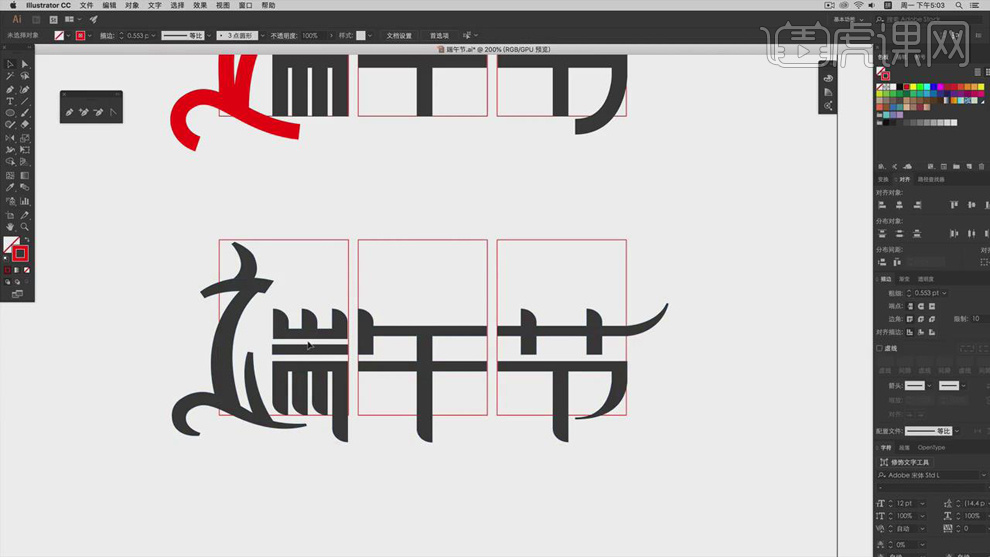
11. 复制【端午节】,选择【钢笔工具】,画出【龙】颈部,删除【原笔画】,将【龙】颈部,进行调整。
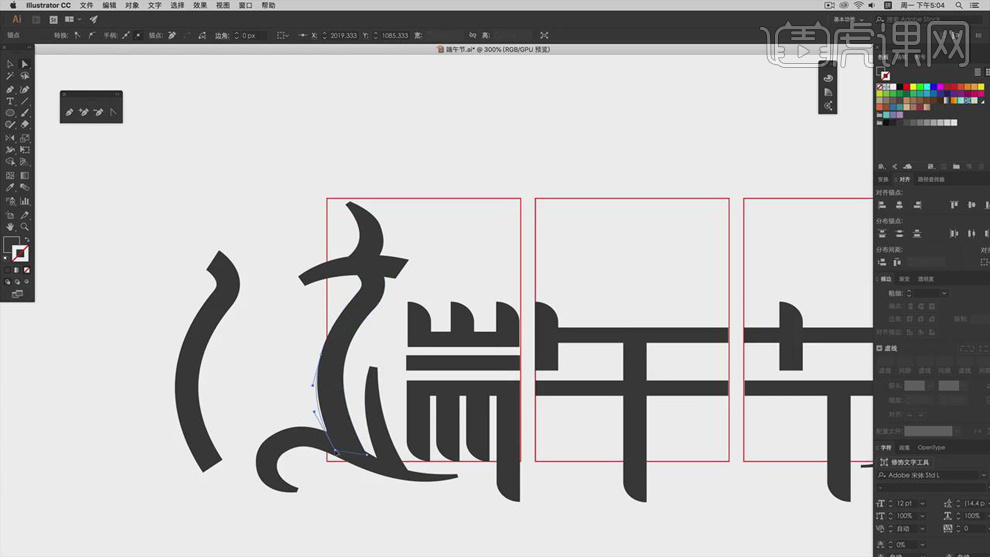
12. 选择【画笔工具】,画出【波浪状】,调整结点【位置】。
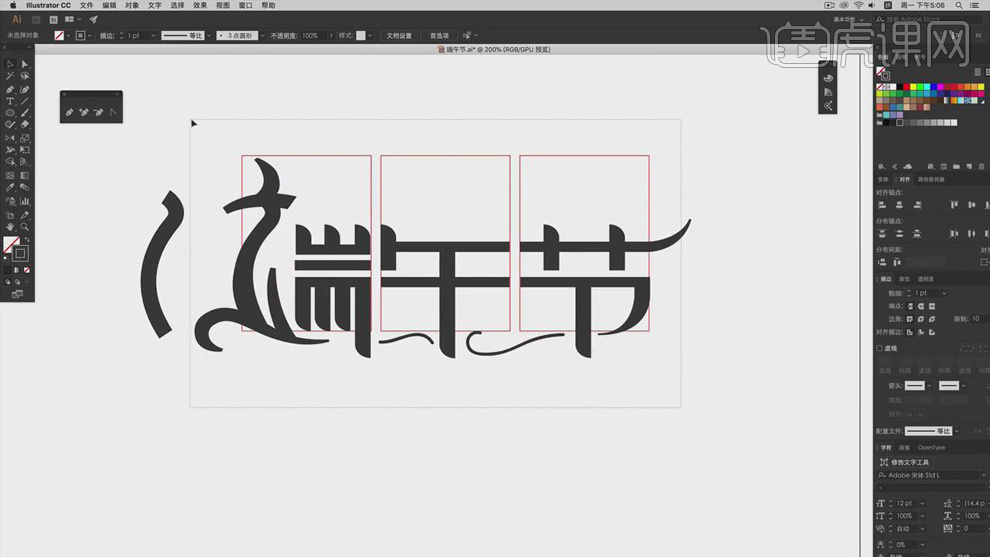
13. 复制【端午节】,调整【字】间距,调整【波浪】状,【粗细】2Pt。
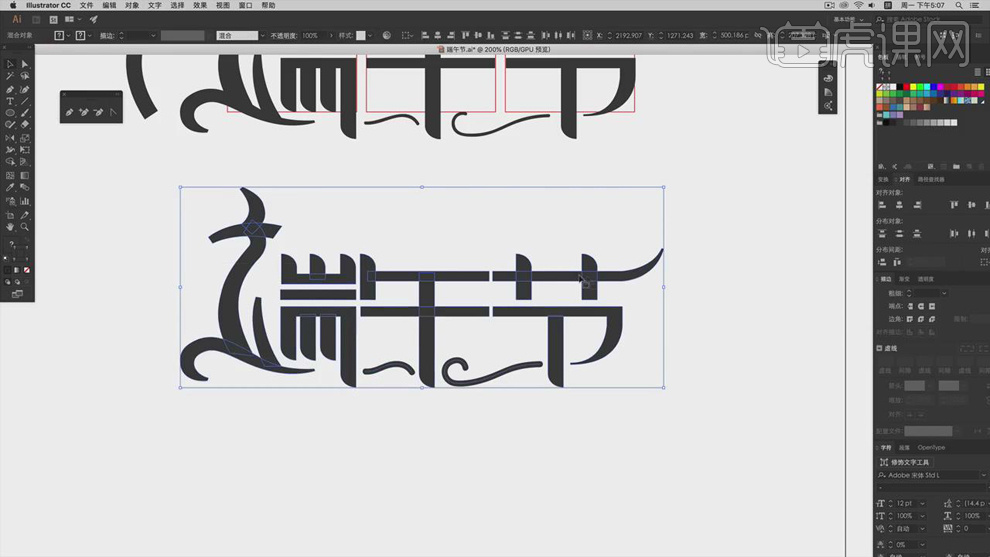
14. 复制【端午节】,全选按【Shift】,进行向后拖拽。选择【钢笔工具】,添加【笔画】,调整【端点】位置,对龙头进行调整。
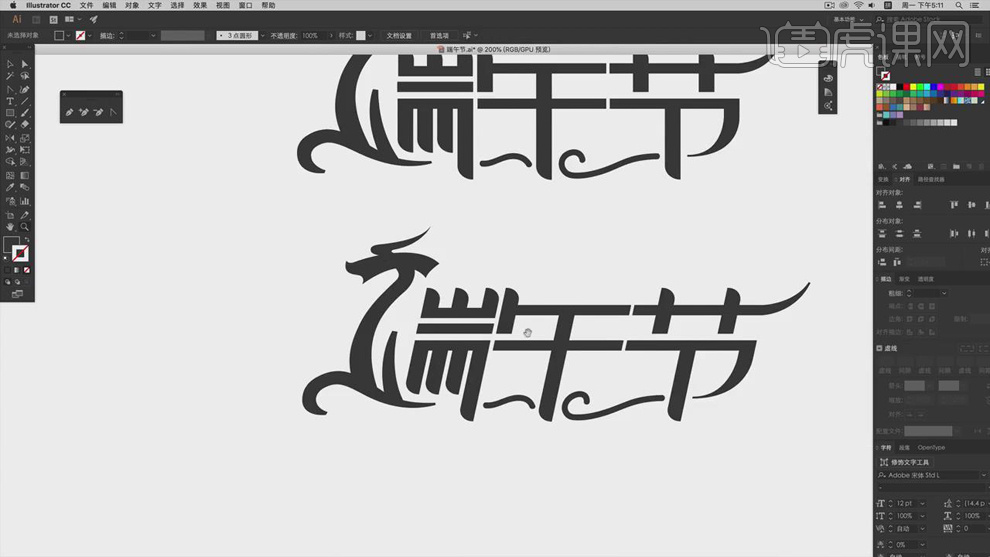
15. 选择【波浪】状,【对象】-【扩展外观】,点击确定。调整【波浪】状的【结点】。调整【笔画】结点,调整成【圆弧】状。

16. 【复制】端午节,选择【矩形工具】,画出【矩形】,【颜色】黑色。将【端午节】,移动到【矩形】上。调整【颜色】渐变颜色。
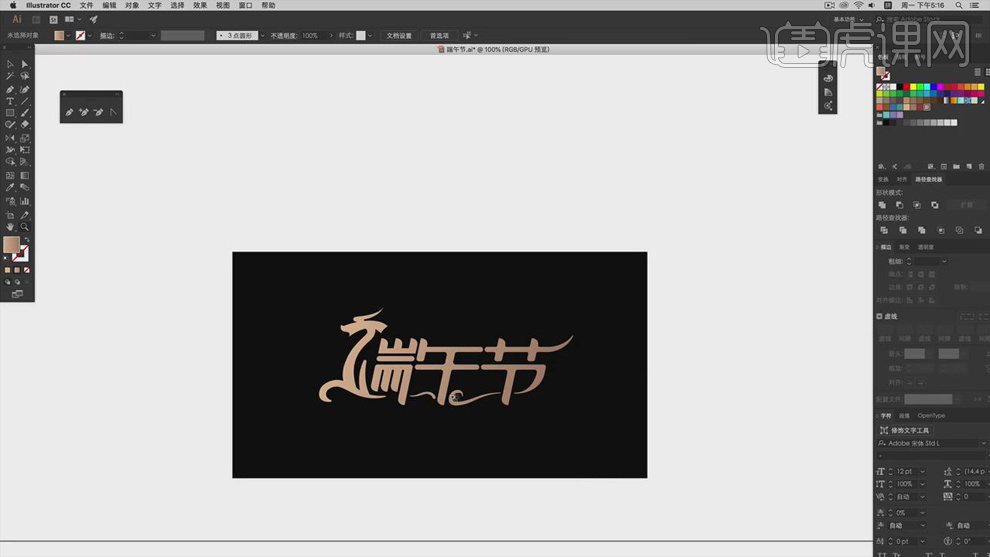
17. 选择【直接选择工具】,调整【龙】的【结点】位置。【钢笔工具】画出形状,全选【笔画】,进行【断开】调整。
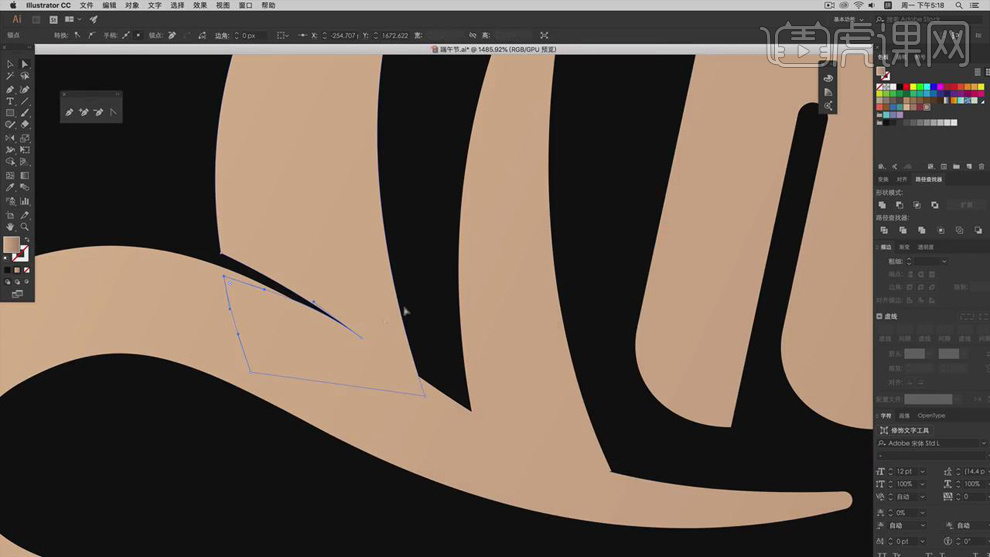
18. 选择【钢笔工具】,画出【浪花】形状,【颜色】青色,调整【结点】位置。
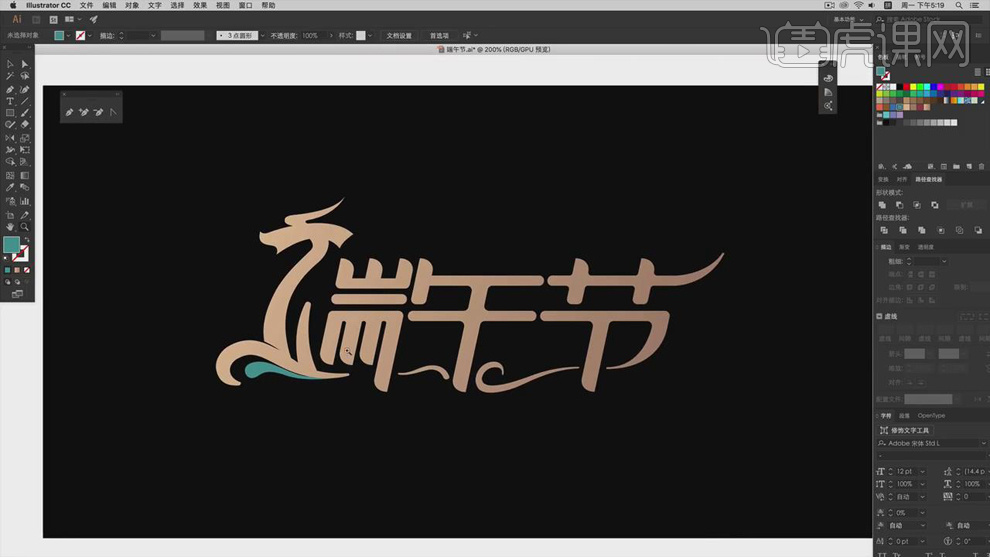
19. 选择【钢笔工具】,在【波浪】形状下,画出【浪花】,调整【结点】位置。
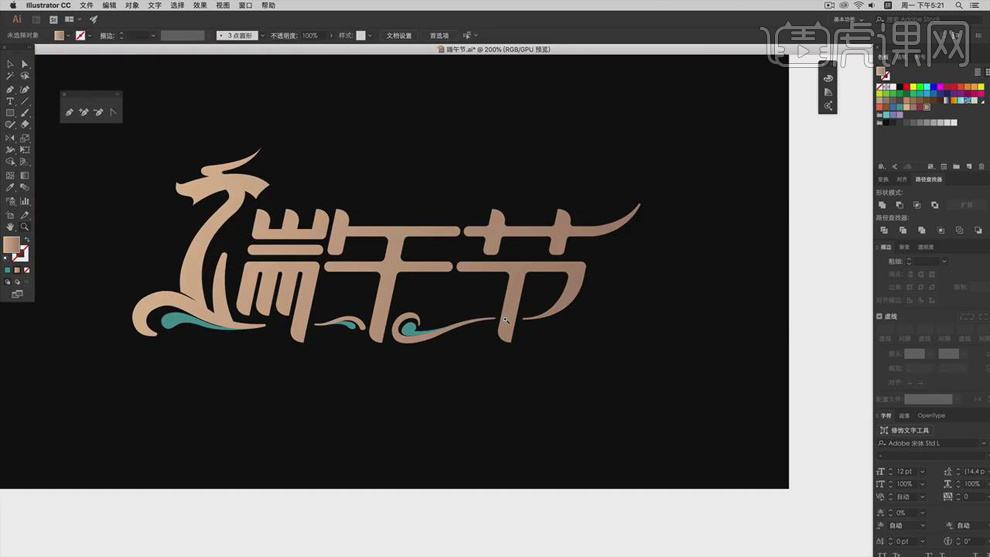
20. 选择【椭圆工具】,画出【椭圆】,调整【位置】。进行【旋转】调整。复制,移动位置,进行【缩小】调整。再次【复制】,【Alt+D】重复操作。
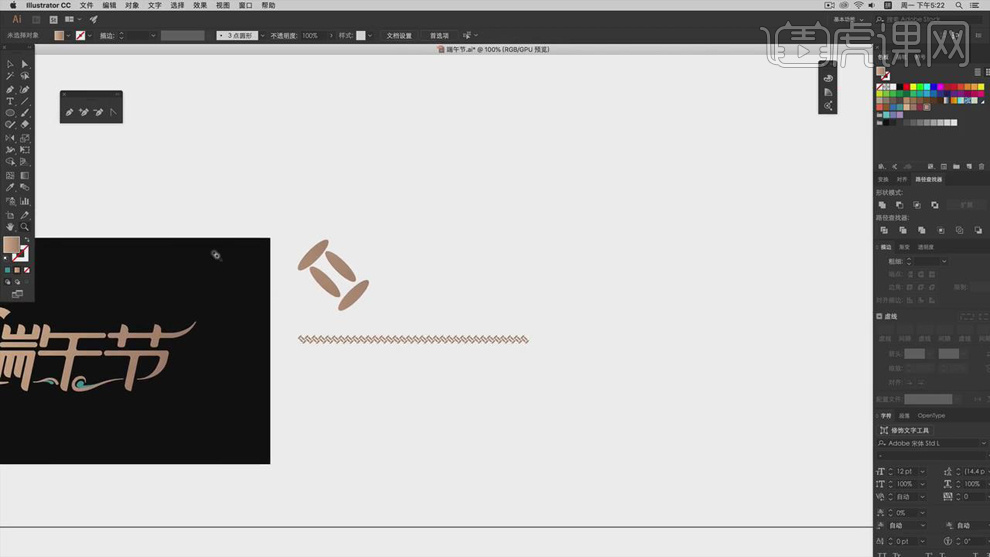
21. 选择【椭圆工具】,画出【圆】。复制【圆】,调整【位置】。
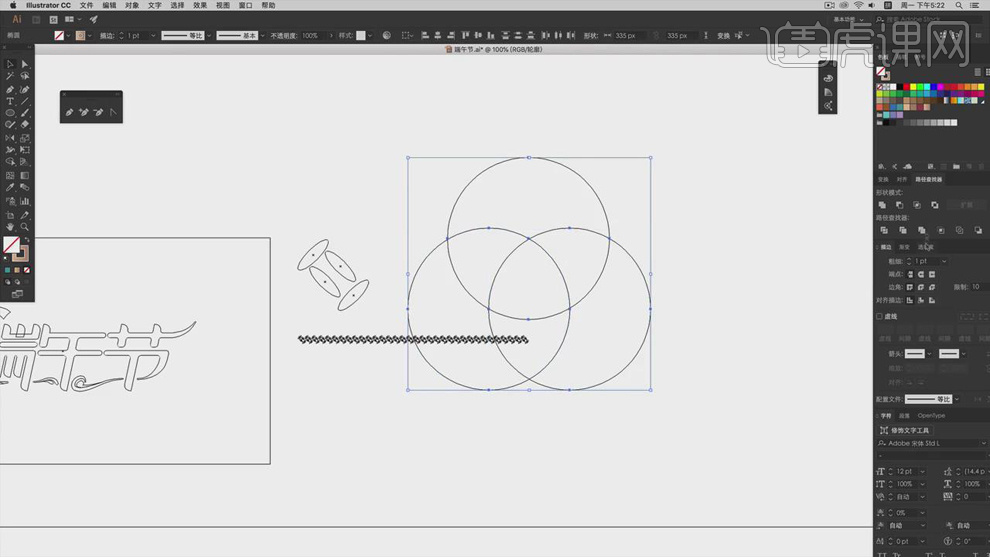
22. 点击【合并交集】,得出【米粒】。移动【米粒】到【粽子】上,复制【米粒】,全选【Ctrl+G】编组,全选【剪切】。
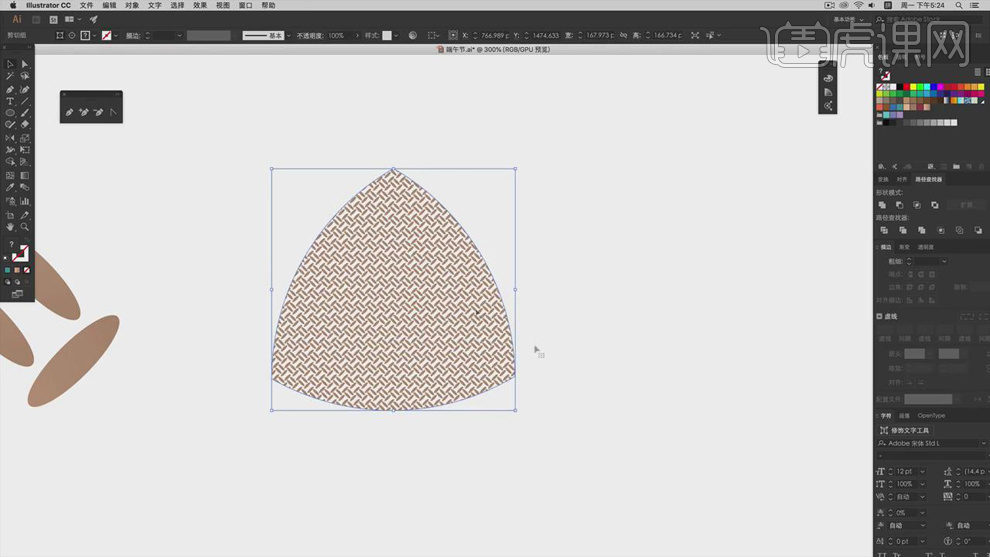
23. 选择【路径】,往外【调大】。填充【黑色】。选择【钢笔工具】,画出【叶子】,进行重复复制。画出【外部】黑色路径,【Ctrl+X】剪切,【Ctrl+G】成组,【Ctrl+B】复制到后方,【Ctrl+G】编组,【Ctrl+X】剪切,双击,进行【位置】调整。
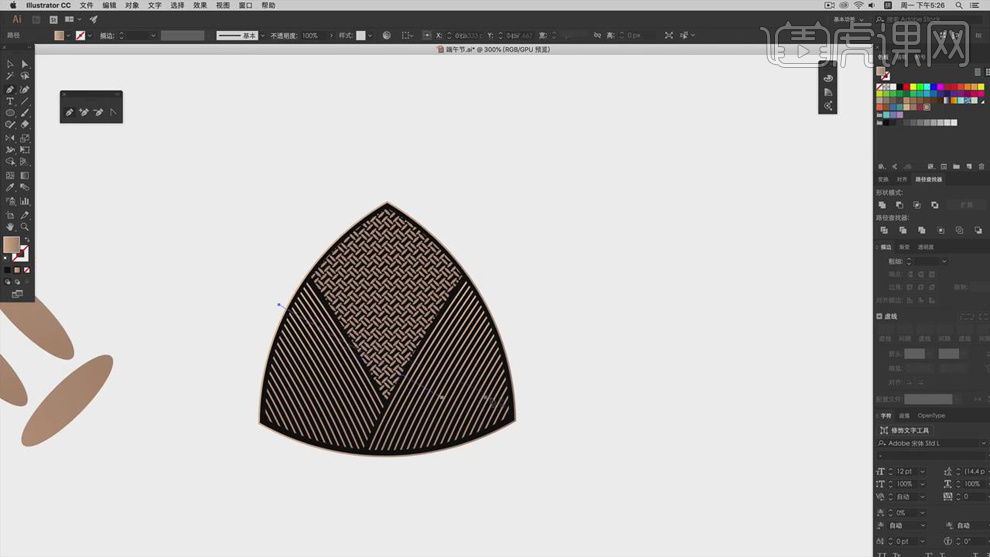
24. 选择【钢笔工具】,画出【线条】,设置【颜色】。添加【描边】,全选【Ctrl+G】编组,【Ctrl+X】剪切,双击【解锁】进入,复制进去。
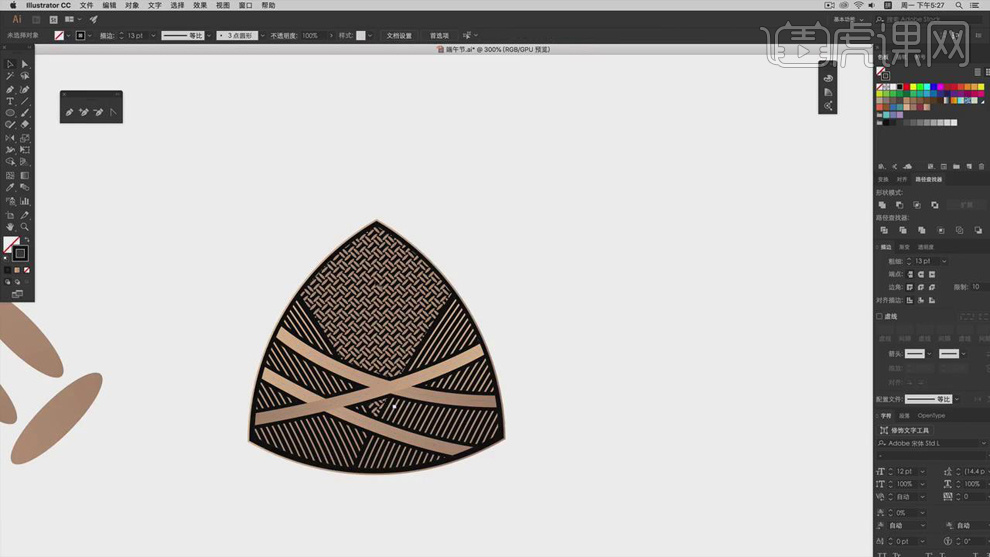
25. 选择【画笔工具】,画出【笔画】,画出【叶子】状,复制【一条】,调整【混合选项】,调整9步数,调整【颜色】。【Ctrl+C】复制,【Ctrl+B】复制到后方,调整【颜色】黑色。调整【描边】端点,调整【颜色】黑色,填充【蓝色】。
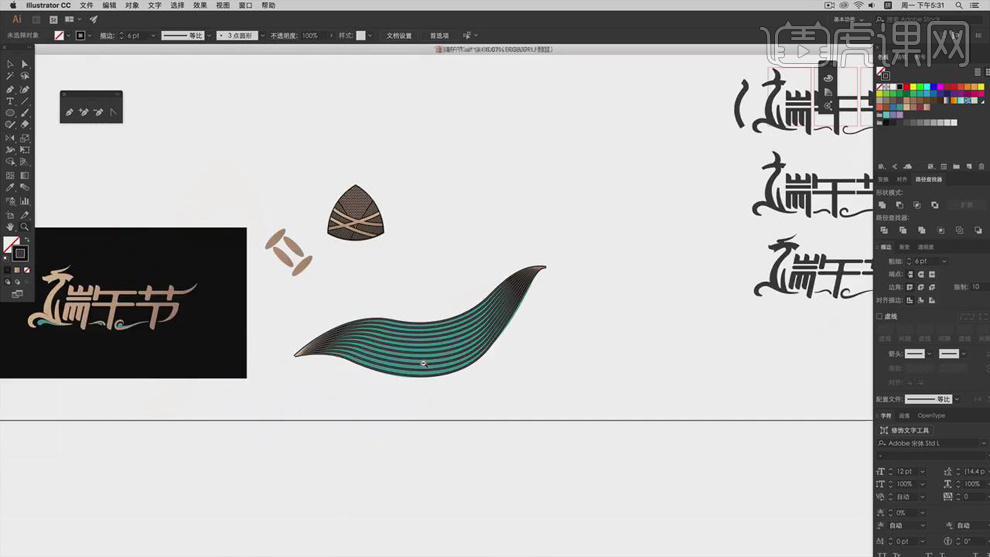
26. 选择【矩形工具】,画出【矩形】,调整【位置】,填充【颜色】。选择【椭圆工具】,画出【圆】,调整到【四角】。
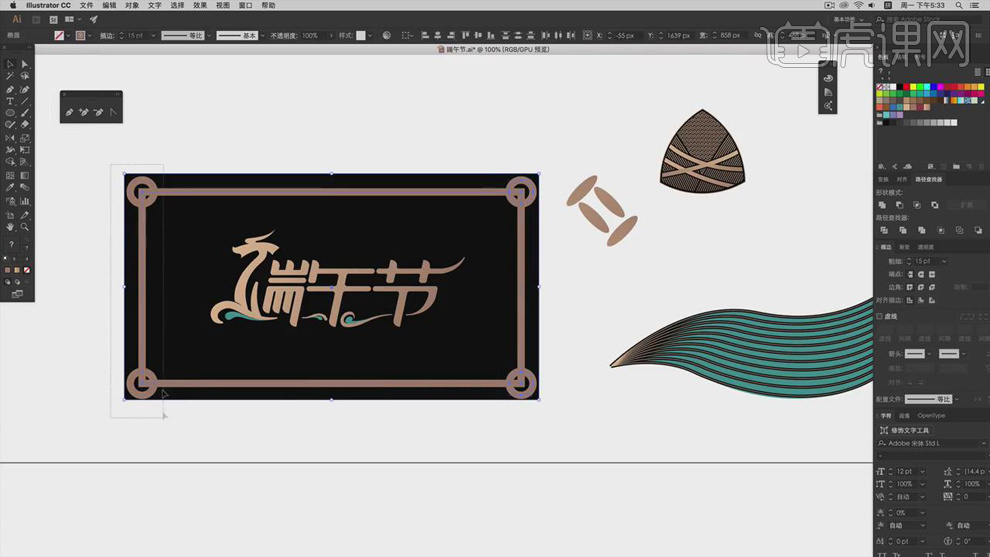
27. 选择【圆】,点击【矩形】,调整【减去多余】,具体如图示。

28. 复制【叶子】,移动到【矩形】上,重复【复制】,调整【位置】。【Ctrl+G】编组,【复制】框,【全选】叶子与框,进行切入。
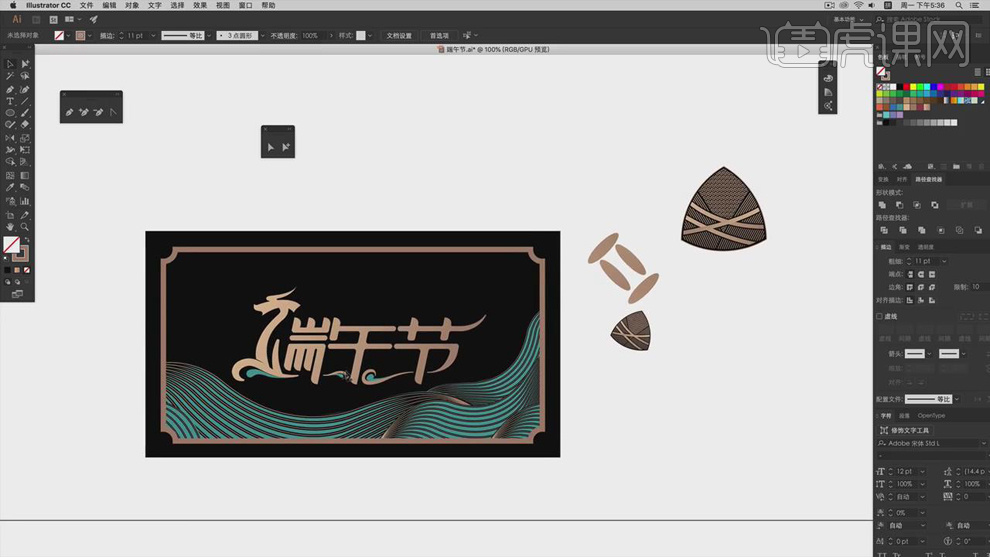
29. 将【粽子】移动到【叶子】上,调整【位置】。【双击】进入,【Ctrl+B】复制到后方。
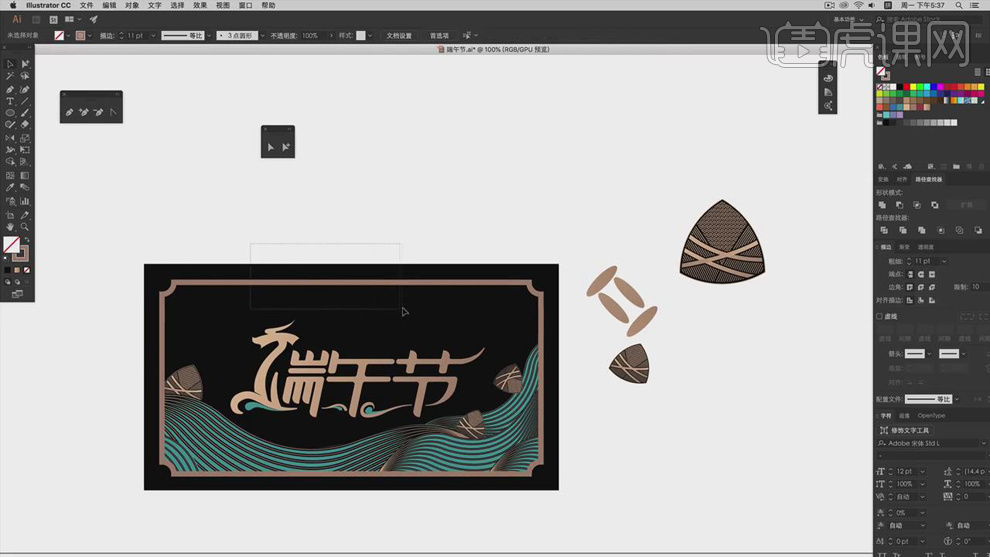
30. 将【文字】素材,拖入到【矩形】中,调整【位置】。选择【矩形工具】,画出【矩形】,调整【颜色】。选择【钢笔工具】,画出【丨】,调整【位置】。
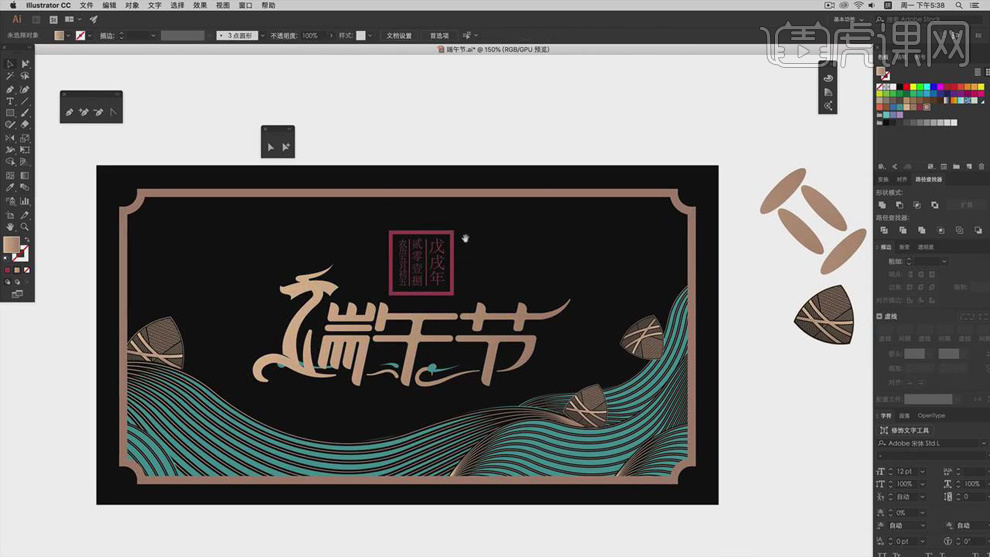
31. 复制【文字】素材,调整【颜色】金色,调整【位置】。选择【钢笔工具】,画出【直线】。选择【钢笔工具】,画出【形状】,调整【结点】位置。
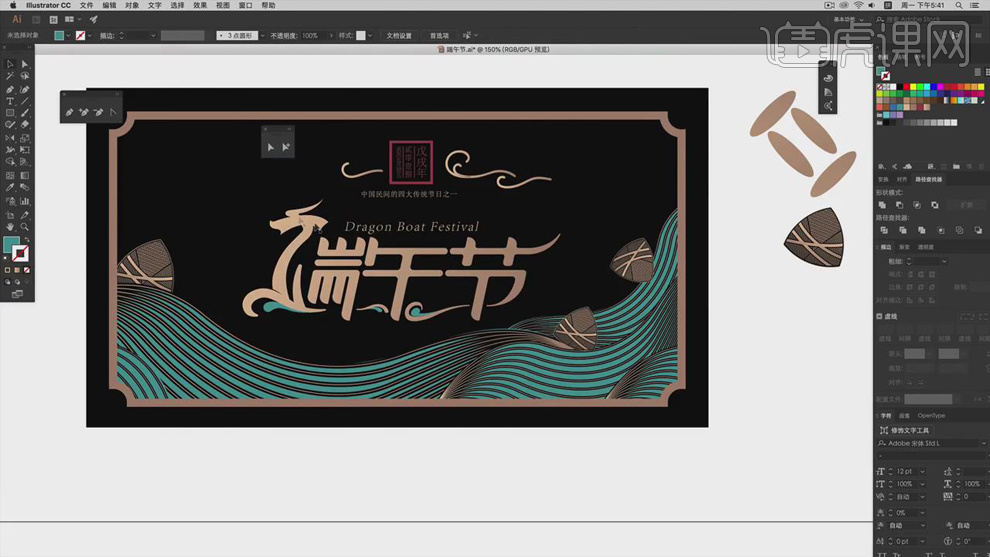
32. 最终效果具体如图所示。








